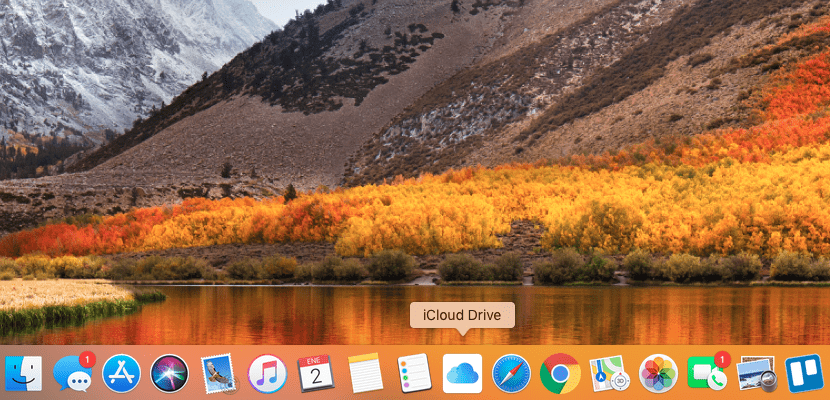
Se você quer ganhar produtividade no seu dia a dia, você tem diversas opções. Uma delas é ler os tutoriais de Soy de Mac, mas você também pode ver como é o Mac de um amigo, colega de trabalho ou usuário com quem você concorda. Em muitos casos, apenas vendo seus desktops, o Dock e a forma como funcionam, você aprende muitos atalhos para realizar uma tarefa que realiza com alguma repetição.
Se você é um daqueles que usam a nuvem da Apple, é possível que o tutorial de hoje lhe poupe muito esforço, deixando o ícone do iCloud Drive no Dock.
Esta opção possui muitos usuários iOS. Embora eu seja daqueles que pensam que os dois sistemas operacionais não precisam convergir, podemos aplicar muitas funções de um para o outro. Nesse caso, faremos a mesma coisa que os usuários iOS fazem, mover o ícone para o Dock. Para isso:
- Devemos localizar o ícone do iCloud Drive. Temos várias maneiras de localizá-lo:
- No Finder: abra o Finder e clique na caixa de pesquisa no canto superior direito ou clique no atalho de teclado correspondente: atl + cmd + espaço. Agora digite iCloud Drive.
- Procurando a pasta que a contém: neste caso, devemos seguir o seguinte caminho: Finder> Ir> Ir para a pasta. No menu que acabou de aparecer, você deve escrever o seguinte caminho: /System/Library/CoreServices/Finder.app/Contents/Applications/
- O ícone do iCloud Drive deve aparecer. Em seguida, pressione e arraste o ícone para a parte do Dock onde você achar que deseja.
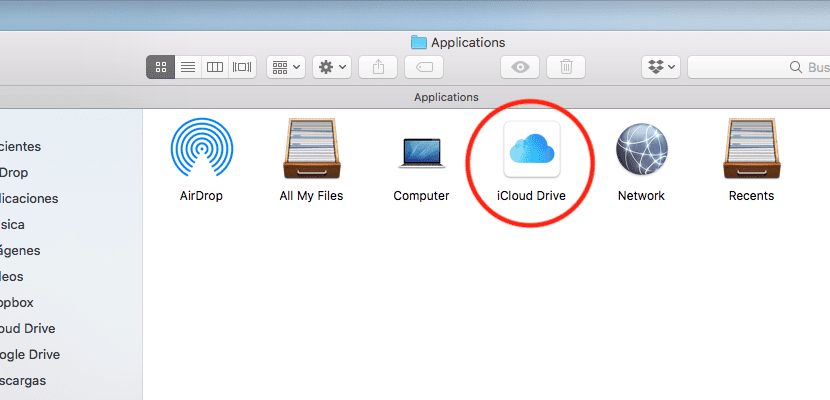
Você sempre pode alterar sua localização clicando nele e arrastando-o para outra parte do Dock. Se, por outro lado, você não usa a nuvem da Apple com frequência, pode simplesmente excluí-la, desta vez arrastando o ícone para a lixeira.
Algumas funções que os aplicativos recebem no macOS estão faltando. Geralmente, quando arrastamos um arquivo para um aplicativo que temos no Dock, o aplicativo abre automaticamente com o conteúdo do arquivo que acabamos de arrastar.
Para versões posteriores do macOS, pedimos que arrastar um arquivo para o ícone do iCloud Drive no Dock permite salvar o arquivo, mesmo se estiver na raiz da nuvem. Por enquanto, deixamos isso como uma ideia para os programadores da Apple em futuras versões do macOS.
Bom Isaac,
Não se trata de entrar em uma discussão com você, mas não é desse meio que você menciona a notícia:
http://osxdaily.com/2017/12/29/add-icloud-drive-dock-mac/
Antes de escrever um comentário, é bom se informar bem, pode até mesmo daquele meio que você mencionou também não adicionar a fonte real do tutorial, é algo que geralmente acontece muito.
lembranças